作業環境
Cartoon Animator のメインユーザーインタフェースは 10つの部分に分かれています。各部の詳細については、下のリンクを参照してください。
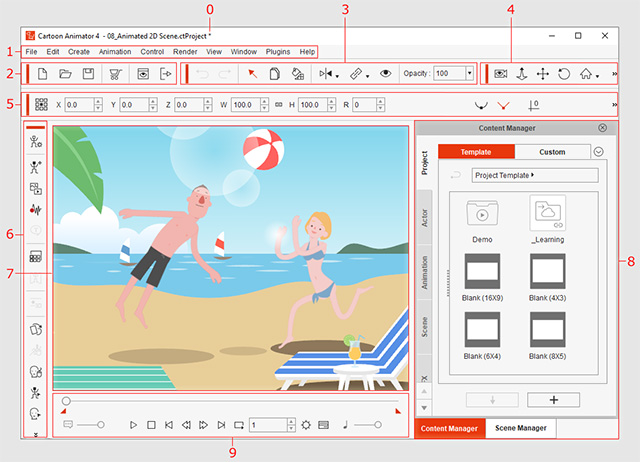
|
名前 |
説明 |
|
|
0 |
アスタリスク |
アスタリスクサインは現在のプロジェクトが修整されたまま、まだ保存されていないことを示しています。 プロジェクトを保存するとこのサインは消えます。 |
|
1 |
メインメニューには、Cartoon Animator の各コマンドがあります。 |
|
|
2 |
新規プロジェクトを保存、開く、作成、現在のフレームの画像をプレビュー、およびプロジェクトのエクスポートなどのボタンがあります。 |
|
|
3 |
このツールバーでは、操作を元に戻す/やり直し、キャラクタやオブジェクトの選択、選択したプロップのマージ、キャラクタやオブジェクトの複製、および選択したキャラクタやオブジェクトへのフリップ、リンク、可視化または不透明度キーの設定が行えます。 |
|
|
4 |
このツールバーには、プレビューカメラモードとライブカメラモードの切り替え、シーンのズームインとズームアウト、カメラのパンまたは回転、カメラの異なるビューモードへの切り替え、3D モードの選択などのボタンがあります。 |
|
|
5 |
指定した「ベクターエディタ」、「ビットマップエディタ」、プラグインパネルを起動するボタンがあります。 |
|
|
6 |
アクター、プロップ、スプライト、効果を変更するプロパティツールがあり、2D/3D アニメーション結果の細部を向上できます。 |
|
|
7 |
左側にあるこのツールバーでは、コンポーザーモードへの切り替え、キャラクタとオブジェクトの作成、キャラクタのボイスクリップを追加してモーションを生成、テキストの修正、キャラクタのレンダスタイルとランタイム設定の修正、 アクションメニューエディタ、スプライトエディタ、パペットエディタ、2D モーションキーエディタ、レイヤーエディタの各パネルの呼び出しが行えます。 |
|
|
8 |
プレビュー ウィンドウ |
シーンのキャラクタとプロップおよびセーフエリア内に境界があるエクスポート範囲は、プレビューウィンドウで見ることができます。 |
|
9 |
コンテンツマネージャ (F4) と |
コンテンツマネージャはシーンに適用できる内蔵およびカスタムコンテンツを保持し、シーンマネージャは現在のプロジェクトに含まれるすべてのキャラクタまたはオブジェクトを表示します。 |
|
10 |
再生バーには、アクターボイス、モーション、プロジェクト BGM をプレビューする基本的な再生ツールがあり、またプロジェクト設定パネルとタイムラインパネルを呼び出すボタンがあります。 |
